Avaliações do editor: Avaliações do usuário:[Total: 0 Average: 0].ilfs_responsive_below_title_1 { largura: 300px; } @media(largura mínima: 500px) {.ilfs_responsive_below_title_1 { largura: 300px; } } @media(largura mínima: 800px) {.ilfs_responsive_below_title_1 { largura: 336px; } }
Este tutorial explica como exportar o histórico do ChatGPT para um arquivo no PC. Save ChatGPT é uma extensão gratuita e simples do Chrome que permite exportar o histórico do ChatGPT como um arquivo de texto. Ele extrai todas as perguntas e respostas do bate-papo ChatGPT atual e ajuda você a salvá-lo. Ele separa cada pergunta e resposta com outras perguntas e respostas por uma linha pontilhada.
Se você tem usado muito o ChatGPT ultimamente, pode ter se irritado por não poder exportar as respostas ou o Histórico de conversa. Mesmo assim, ele pode salvar o histórico de bate-papo, simplesmente não há como exportá-lo. Mas Save ChatGPT é uma ferramenta útil que pode ajudá-lo nesse caso. Aqui ele permite que você baixe o histórico do ChatGPT no seu PC.
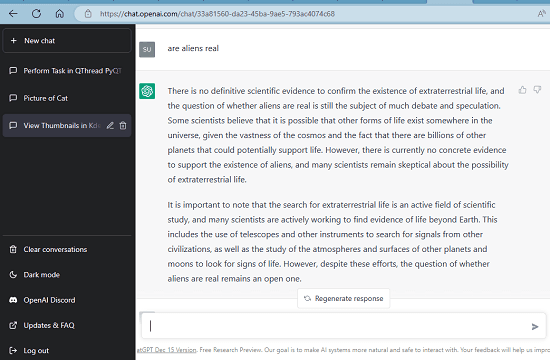
Como o Save ChatGPT funciona no navegador, você pode usá-lo a qualquer momento e em qualquer plataforma que possa executar o Chromium. Esta extensão simples requer apenas que você esteja logado no ChatGPT e, em seguida, todo o resto está a apenas um clique de distância.
Como exportar o histórico do ChatGPT para um arquivo no PC
Você pode começar por instalando esta extensão aqui. Depois disso, você pode começar a usá-lo imediatamente. Não há inscrição ou etapa extra de registro.
Abra o ChatGPT e abra qualquer bate-papo anterior. Deixe o chat carregar completamente.
Agora, você clica no ícone desta extensão. Um pop-up aparecerá como este.
Para salvar o histórico de bate-papo atual no formato TXT, basta clicar no botão Salvar como e ele salvará um arquivo TXT no local especificado. É simples assim.
Você pode abrir o arquivo de texto salvo para verificar as perguntas e respostas exportadas do ChatGPT.
Desta forma, agora você pode exportar facilmente o histórico do ChatGPT com facilidade. Basta instalar esta extensão simples que mencionei e você estará pronto.
Pensamentos finais:
Se você está procurando uma maneira simples de exportar o histórico do ChatGPT, então você está no lugar certo. Basta usar a extensão Salvar ChatGPT aqui e exportar todas as conversas do ChatGPT diretamente no seu PC. Esta extensão faz com que salvar o histórico GPT seja apenas uma questão de clique. Então, experimente por conta própria e salve todas as perguntas que você fez no ChatGPT até agora com todas as respostas.
